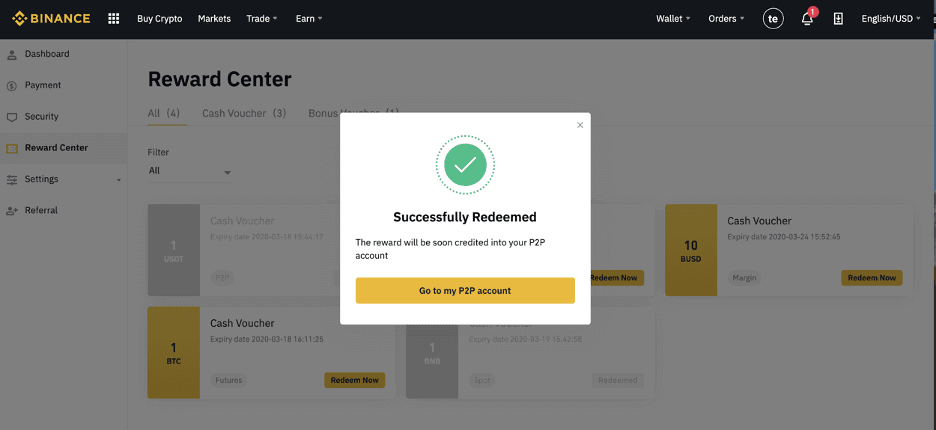วิธีลงทะเบียนบัญชีใน Binance
Binance เป็นหนึ่งในการแลกเปลี่ยน cryptocurrency ชั้นนำของโลกโดยเสนอแพลตฟอร์มที่ปลอดภัยและมีประสิทธิภาพในการแลกเปลี่ยนสินทรัพย์ดิจิทัล
ไม่ว่าคุณจะเป็นผู้เริ่มต้นหรือผู้ค้าที่มีประสบการณ์การลงทะเบียนบัญชีเกี่ยวกับ Binance เป็นขั้นตอนแรกในการเข้าถึงบริการที่เกี่ยวข้องกับการเข้ารหัสลับที่หลากหลายรวมถึงการซื้อขายสปอตฟิวเจอร์สการปักหลักและอื่น ๆ ในคู่มือนี้เราจะนำคุณผ่านกระบวนการสร้างบัญชี
ไม่ว่าคุณจะเป็นผู้เริ่มต้นหรือผู้ค้าที่มีประสบการณ์การลงทะเบียนบัญชีเกี่ยวกับ Binance เป็นขั้นตอนแรกในการเข้าถึงบริการที่เกี่ยวข้องกับการเข้ารหัสลับที่หลากหลายรวมถึงการซื้อขายสปอตฟิวเจอร์สการปักหลักและอื่น ๆ ในคู่มือนี้เราจะนำคุณผ่านกระบวนการสร้างบัญชี

วิธีการลงทะเบียนบัญชีบน Binance ด้วยหมายเลขโทรศัพท์หรืออีเมล
1. ไปที่Binanceแล้วคลิก [ ลงทะเบียน ] 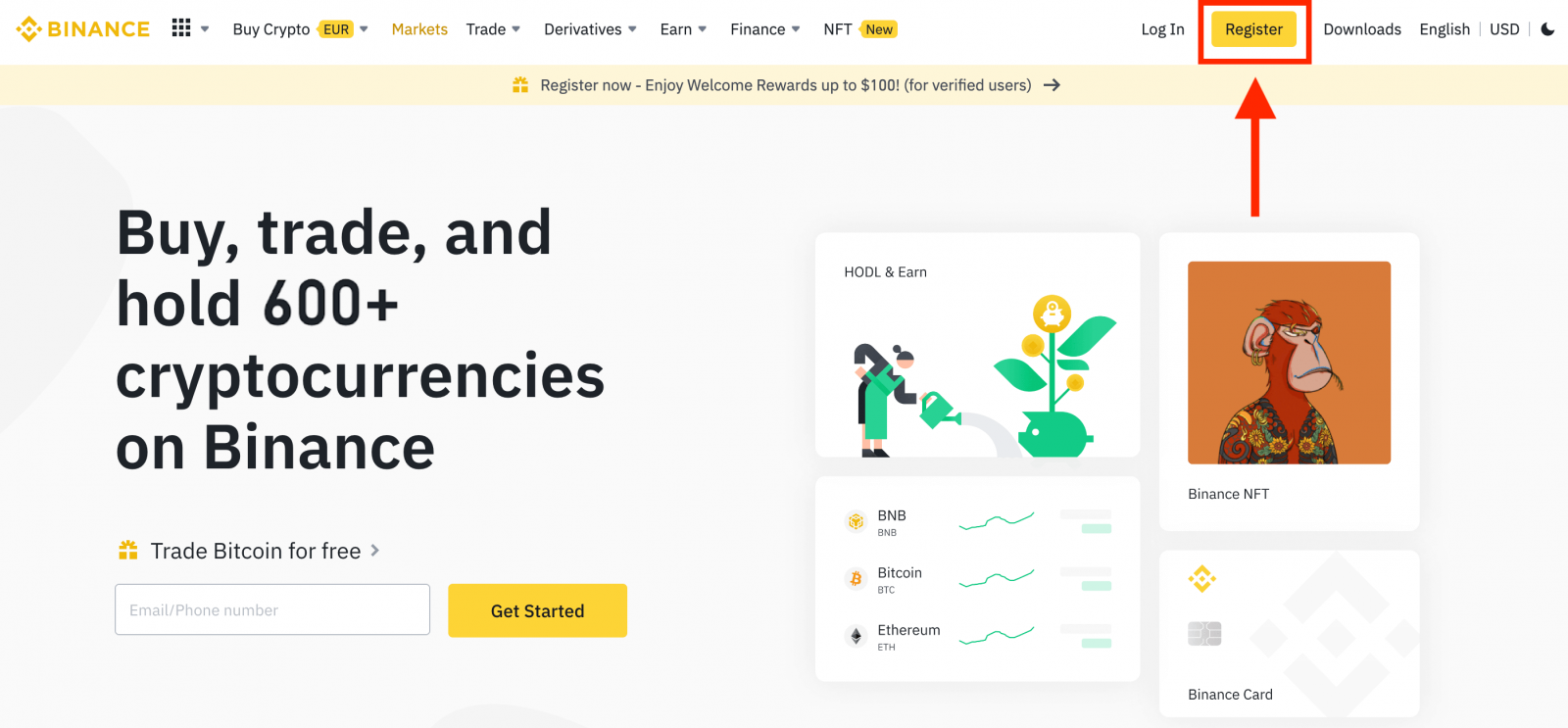
2. เลือกวิธีการลงทะเบียน คุณสามารถลงทะเบียนโดยใช้ที่อยู่อีเมล หมายเลขโทรศัพท์ และบัญชี Apple หรือ Google ของคุณ
หากคุณต้องการสร้างบัญชีนิติบุคคล ให้คลิก [ลงทะเบียนบัญชีนิติบุคคล] โปรดเลือกประเภทบัญชีอย่างระมัดระวัง เมื่อลงทะเบียนแล้ว คุณไม่สามารถเปลี่ยนประเภทบัญชีได้
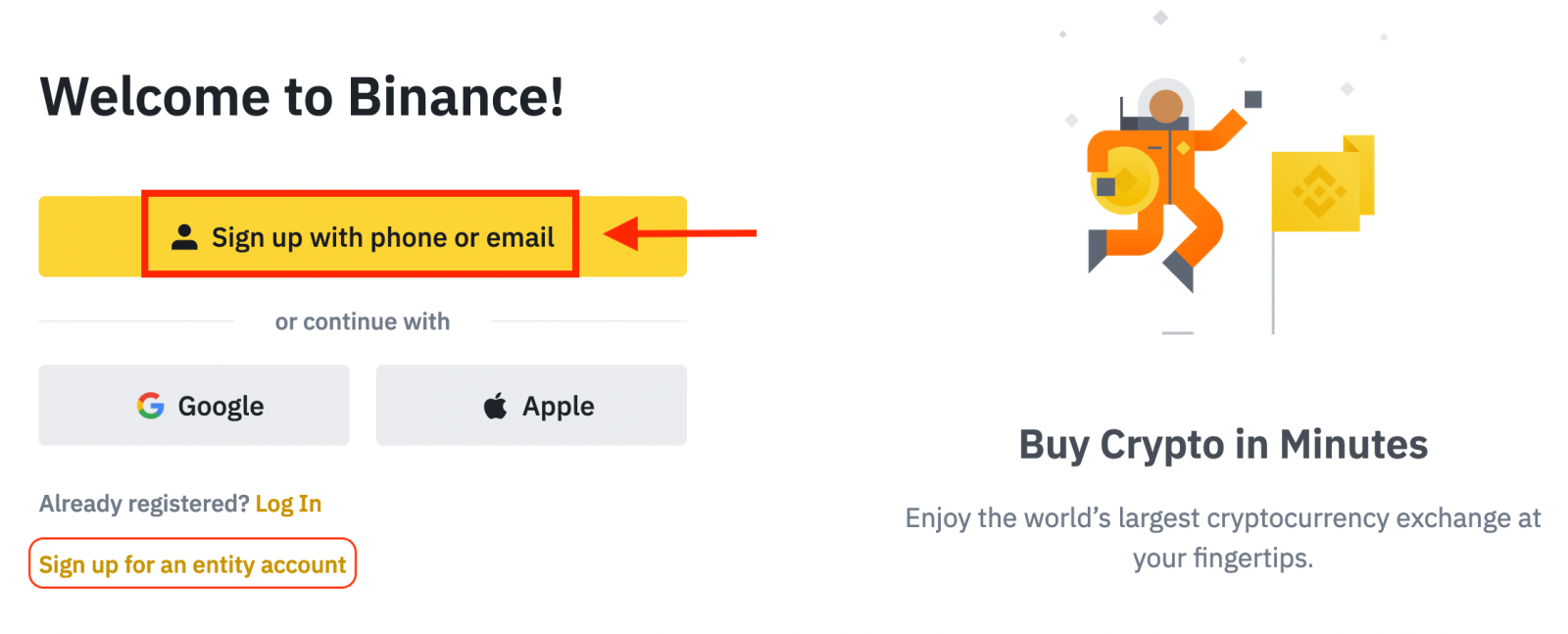
3. เลือก[อีเมล]หรือ[หมายเลขโทรศัพท์]แล้วป้อนที่อยู่อีเมล/หมายเลขโทรศัพท์ของคุณ จากนั้นสร้างรหัสผ่านที่ปลอดภัยสำหรับบัญชีของคุณหมายเหตุ
:
- รหัสผ่านของคุณต้องประกอบด้วย อักขระอย่างน้อย 8 ตัวโดยประกอบด้วยตัวอักษรพิมพ์ใหญ่ 1 ตัว และตัวเลข 1 ตัว
- หากคุณได้รับการแนะนำให้ลงทะเบียนบน Binance จากเพื่อน อย่าลืมกรอก Referral ID ของพวกเขา (ไม่บังคับ)
อ่านและยอมรับเงื่อนไขการบริการและนโยบายความเป็นส่วนตัว จากนั้นคลิก[สร้างบัญชีส่วนตัว]
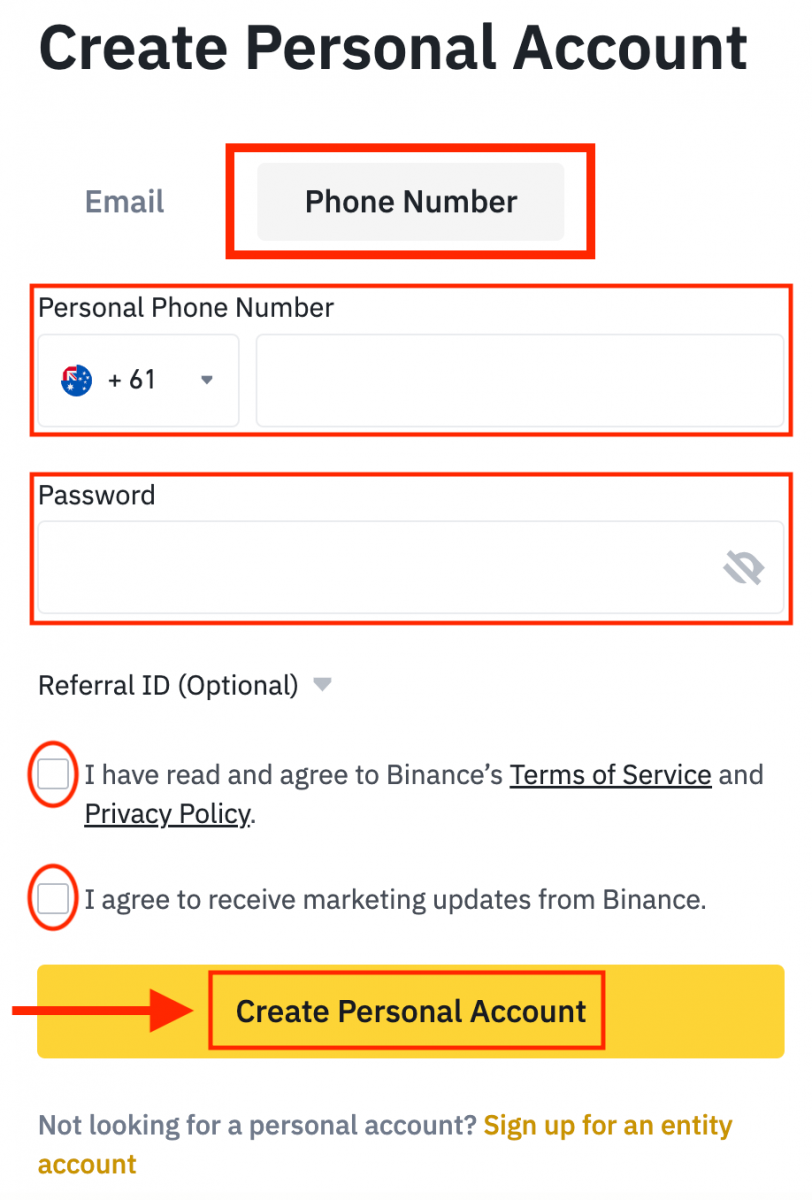
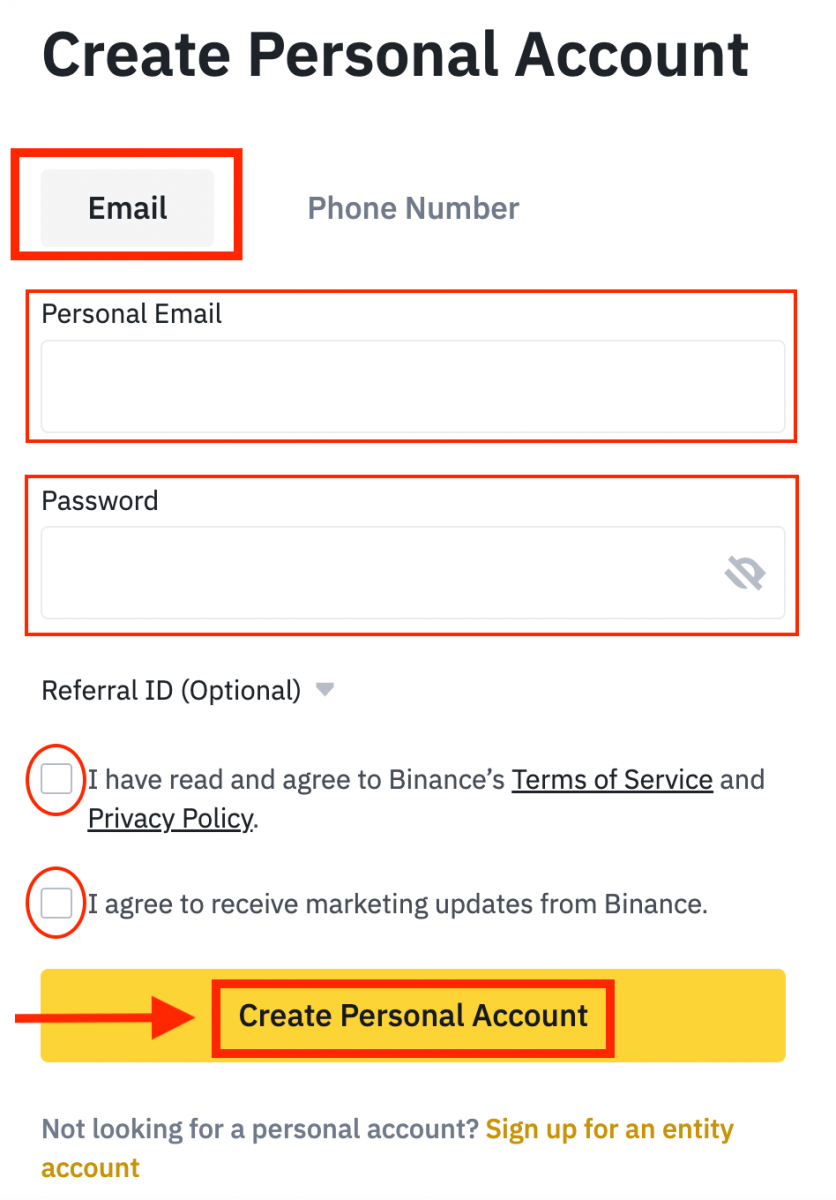
4. คุณจะได้รับรหัสยืนยัน 6 หลักในอีเมลหรือโทรศัพท์ของคุณ ป้อนรหัสภายใน 30 นาทีแล้วคลิก [ส่ง] 5.
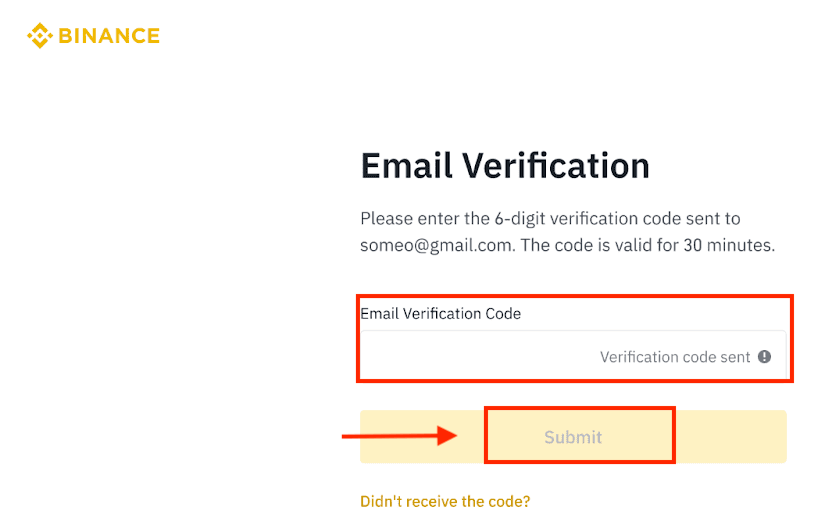
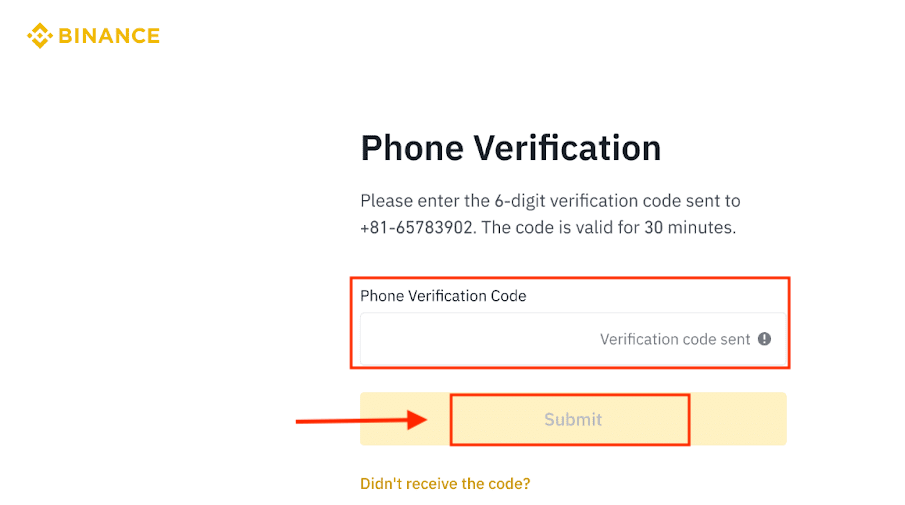
ยินดีด้วย คุณลงทะเบียนกับ Binance สำเร็จแล้ว
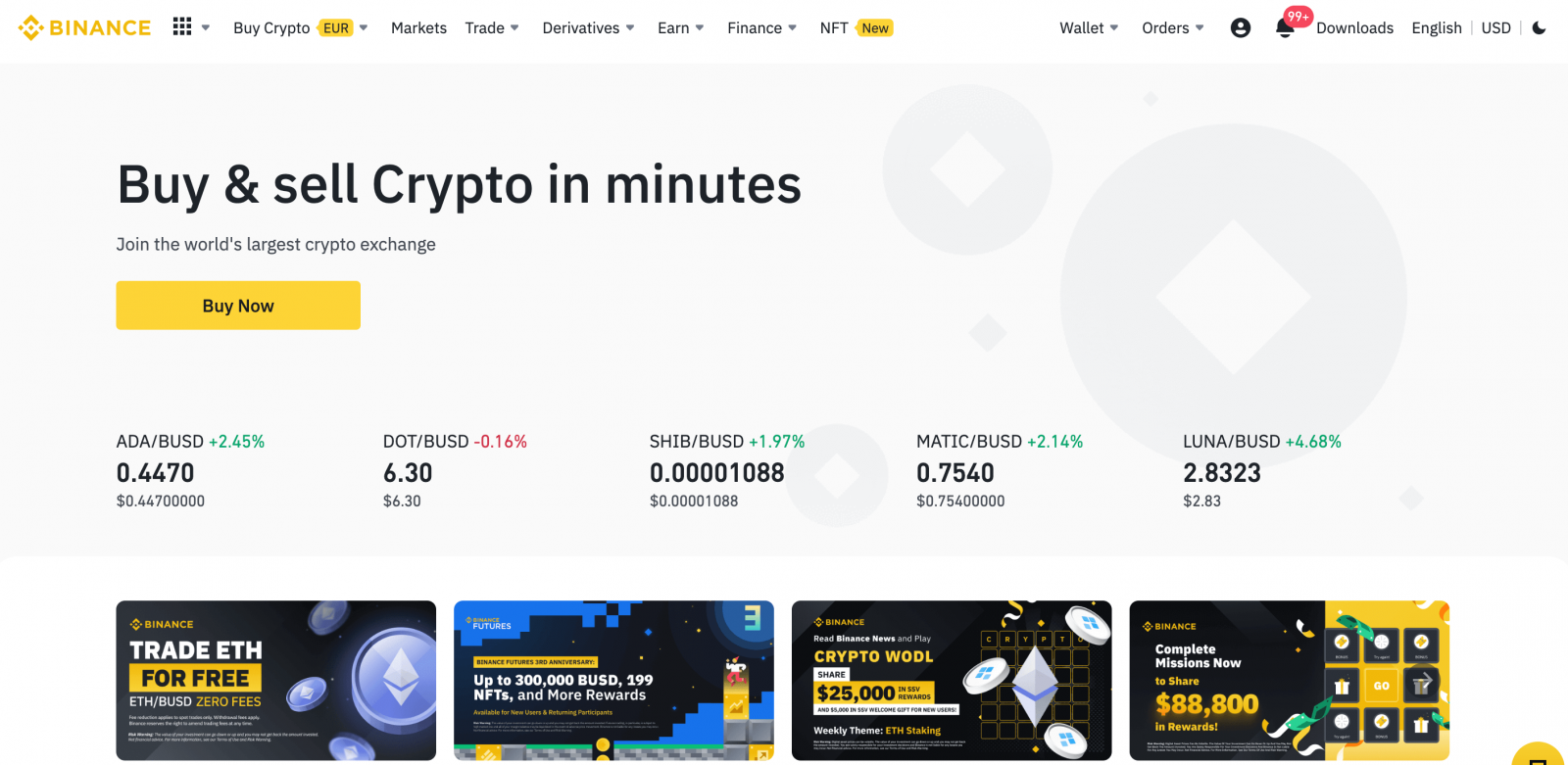
วิธีการลงทะเบียนบัญชีบน Binance กับ Apple
1. หรือคุณสามารถสมัครโดยใช้Single Sign-Onด้วยบัญชี Apple ของคุณ โดยไปที่ Binance และคลิก [ ลงทะเบียน ]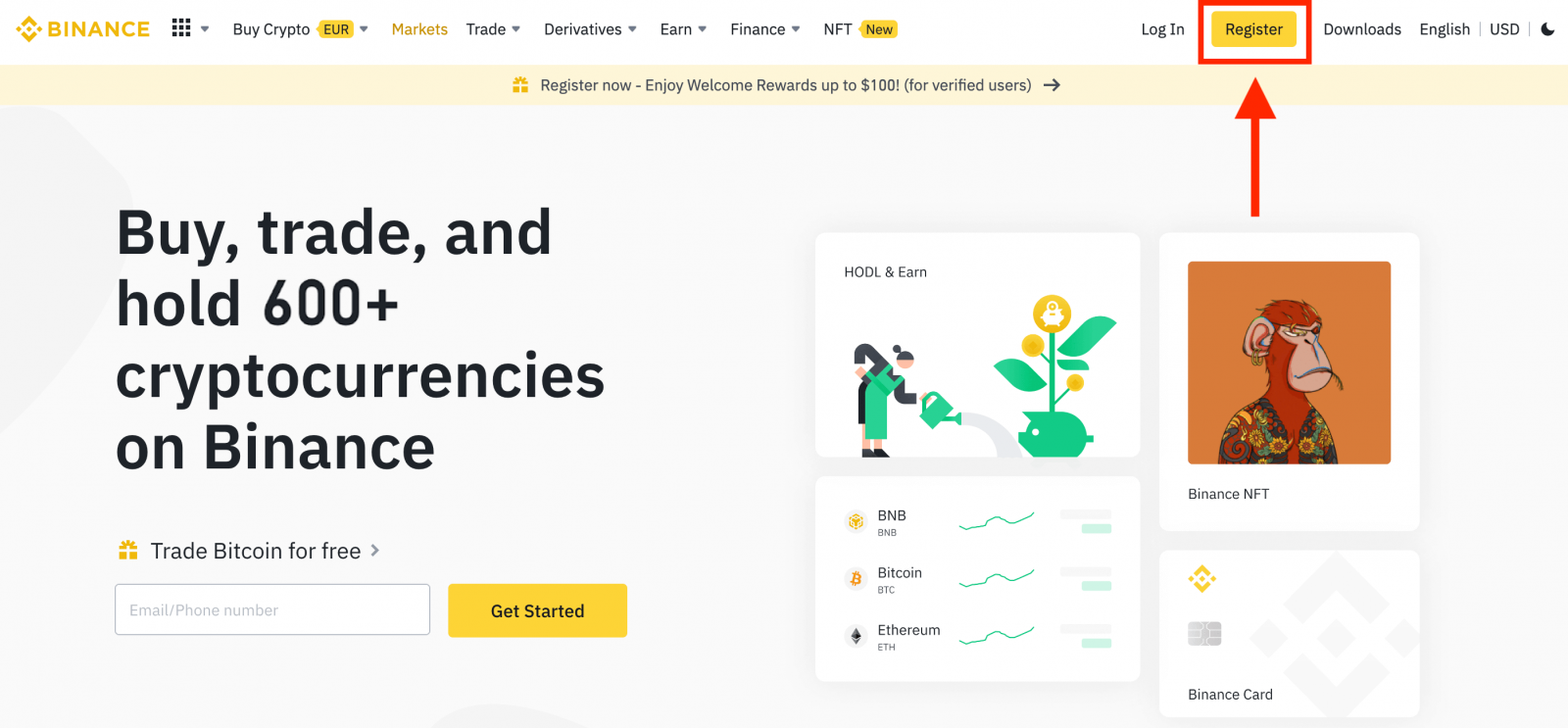
2. เลือก [ Apple ] หน้าต่างป๊อปอัปจะปรากฏขึ้นและคุณจะได้รับแจ้งให้ลงชื่อเข้าใช้ Binance โดยใช้บัญชี Apple ของคุณ
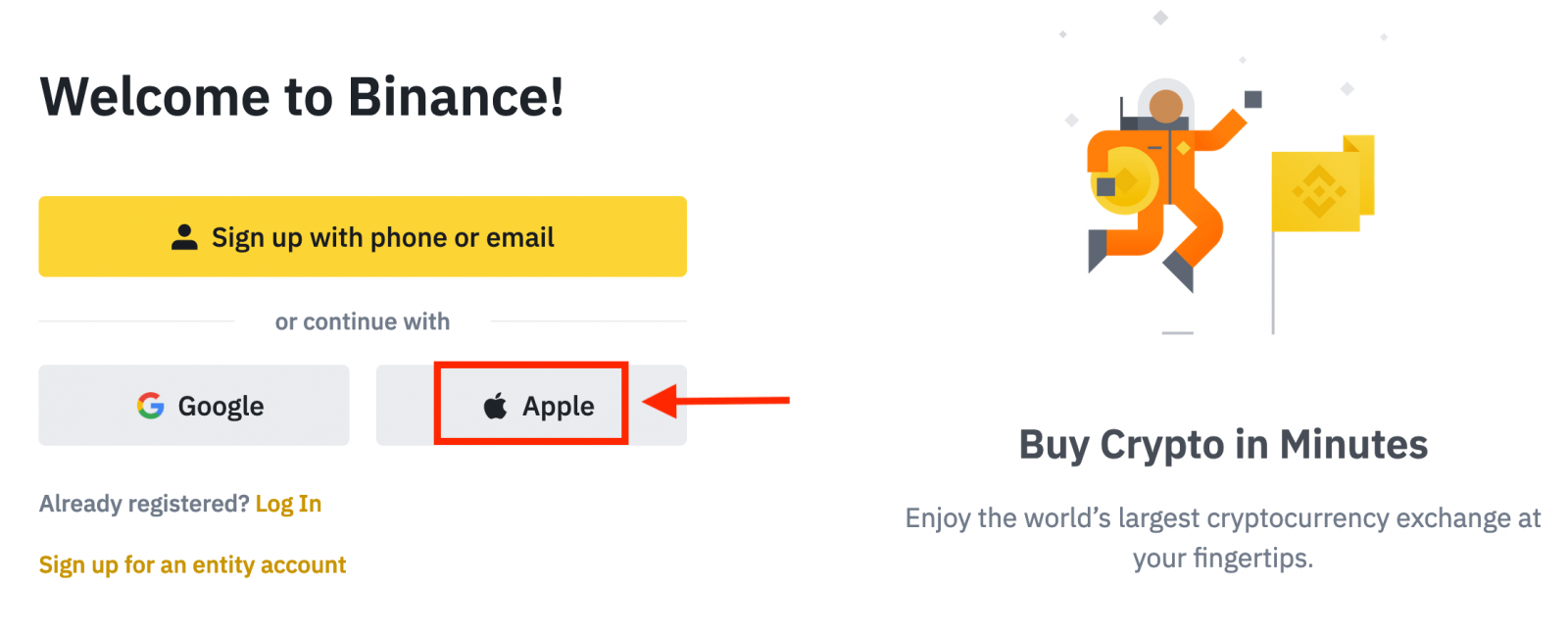
3. ป้อน Apple ID และรหัสผ่านของคุณเพื่อลงชื่อเข้าใช้ Binance
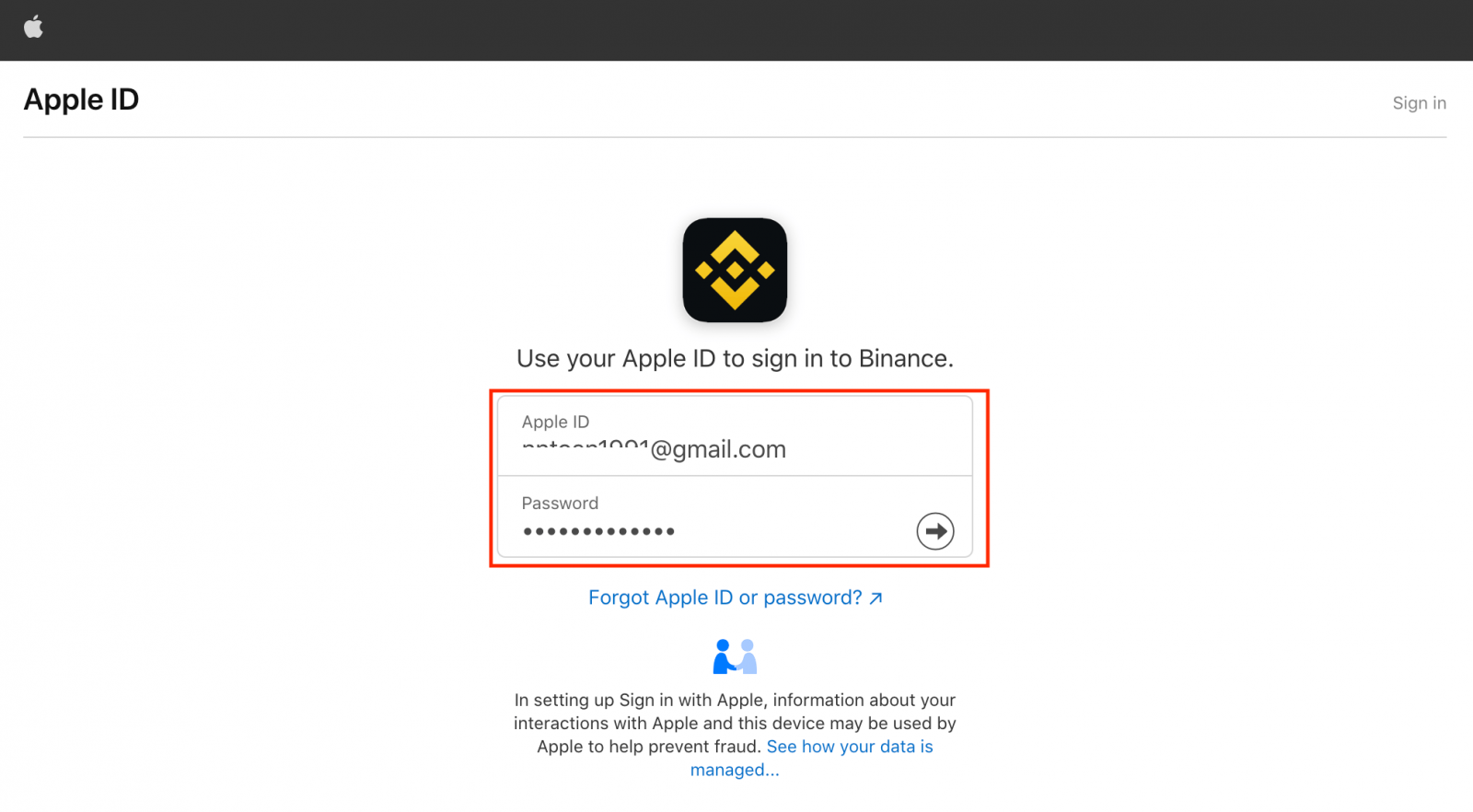
คลิก "ดำเนินการต่อ"
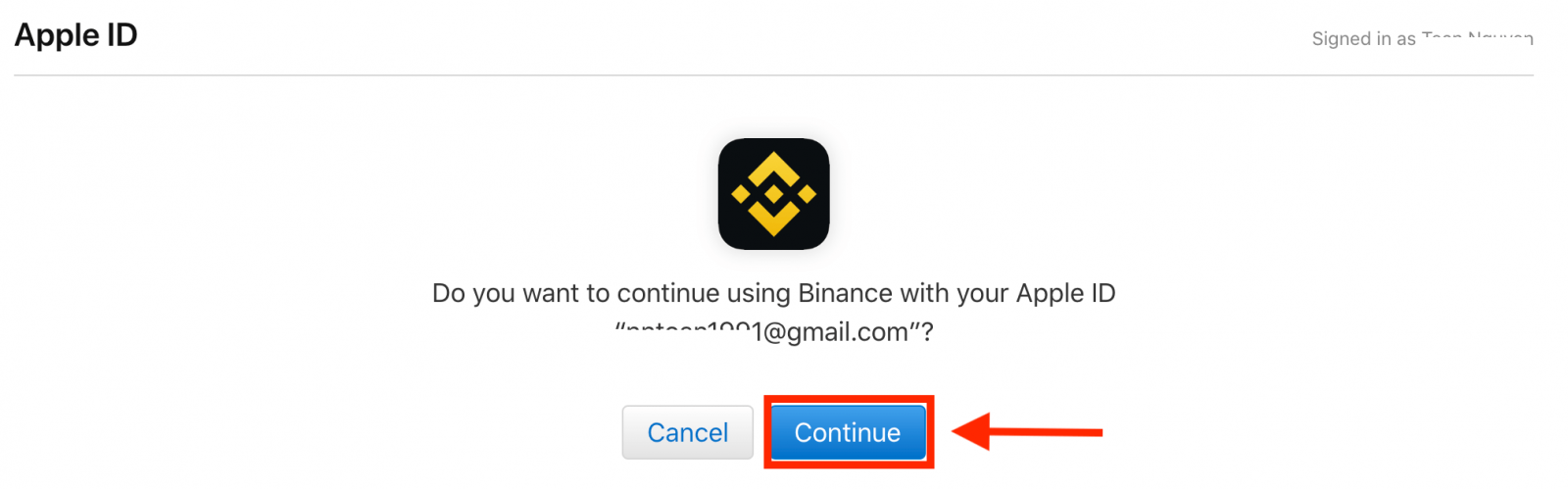
4. หลังจากลงชื่อเข้าใช้แล้ว คุณจะถูกส่งต่อไปยังเว็บไซต์ Binance หากเพื่อนของคุณแนะนำให้ลงทะเบียนบน Binance อย่าลืมกรอก Referral ID (ไม่บังคับ)
อ่านและยอมรับข้อกำหนดในการให้บริการและนโยบายความเป็นส่วนตัว จากนั้นคลิก [ ยืนยัน ]
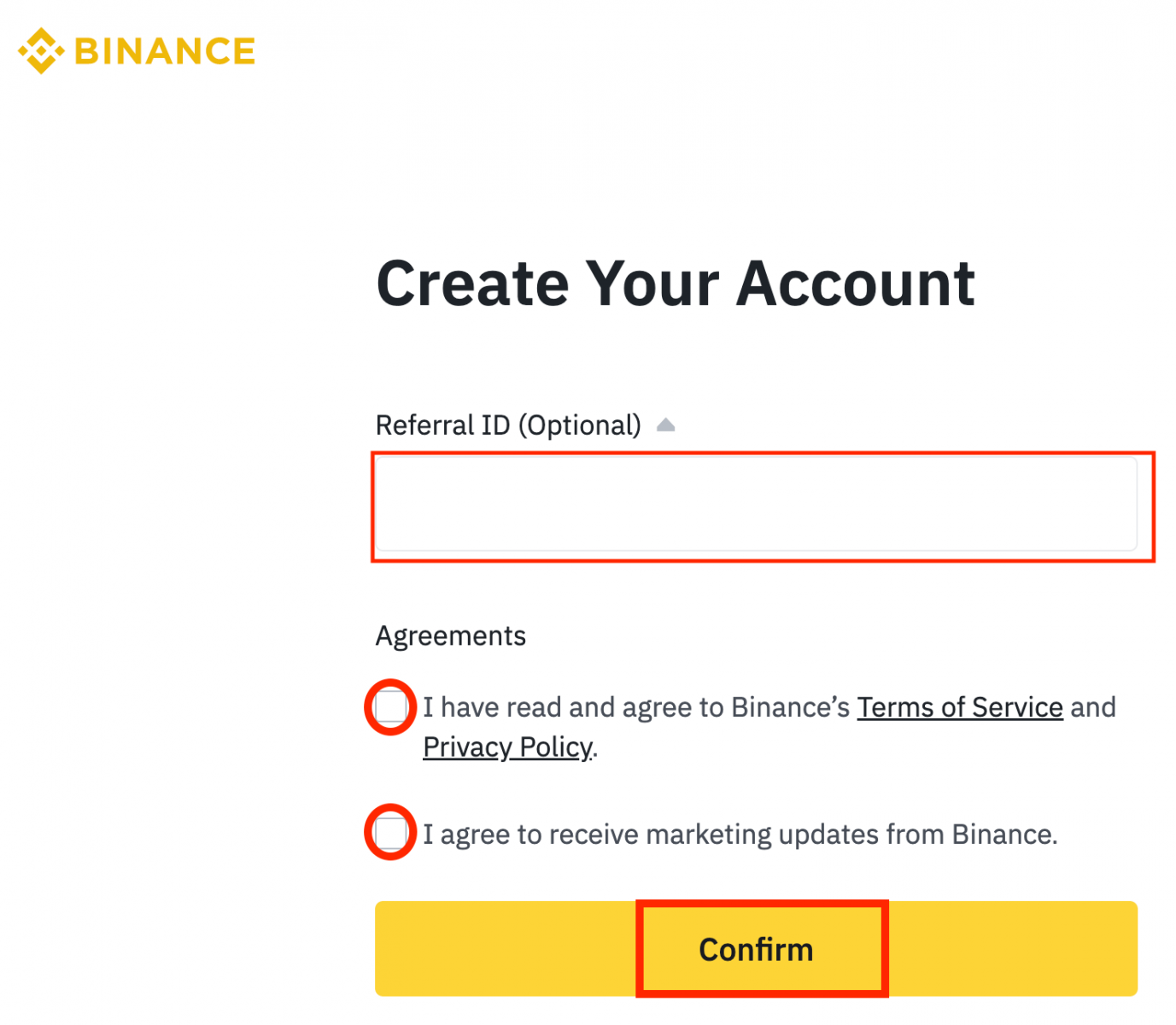
5. ขอแสดงความยินดี! คุณสร้างบัญชี Binance สำเร็จแล้ว
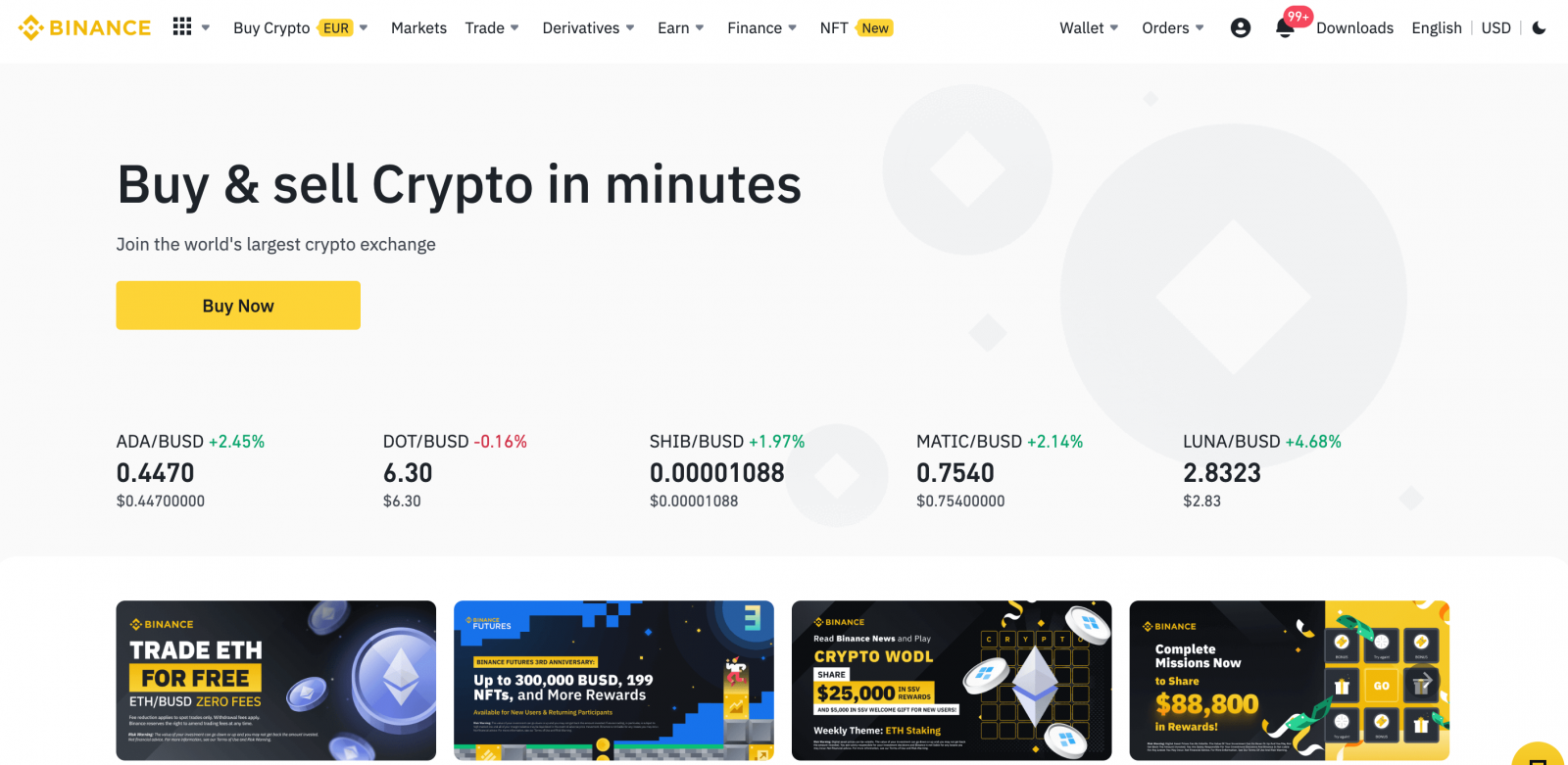
วิธีการลงทะเบียนบัญชีบน Binance ด้วย Google
นอกจากนี้คุณสามารถสร้างบัญชี Binance ผ่านทาง Google หากคุณต้องการทำเช่นนั้นโปรดทำตามขั้นตอนเหล่านี้:1. ก่อนอื่นคุณจะต้องไปที่หน้าแรกของ Binance และคลิก [ ลงทะเบียน ]
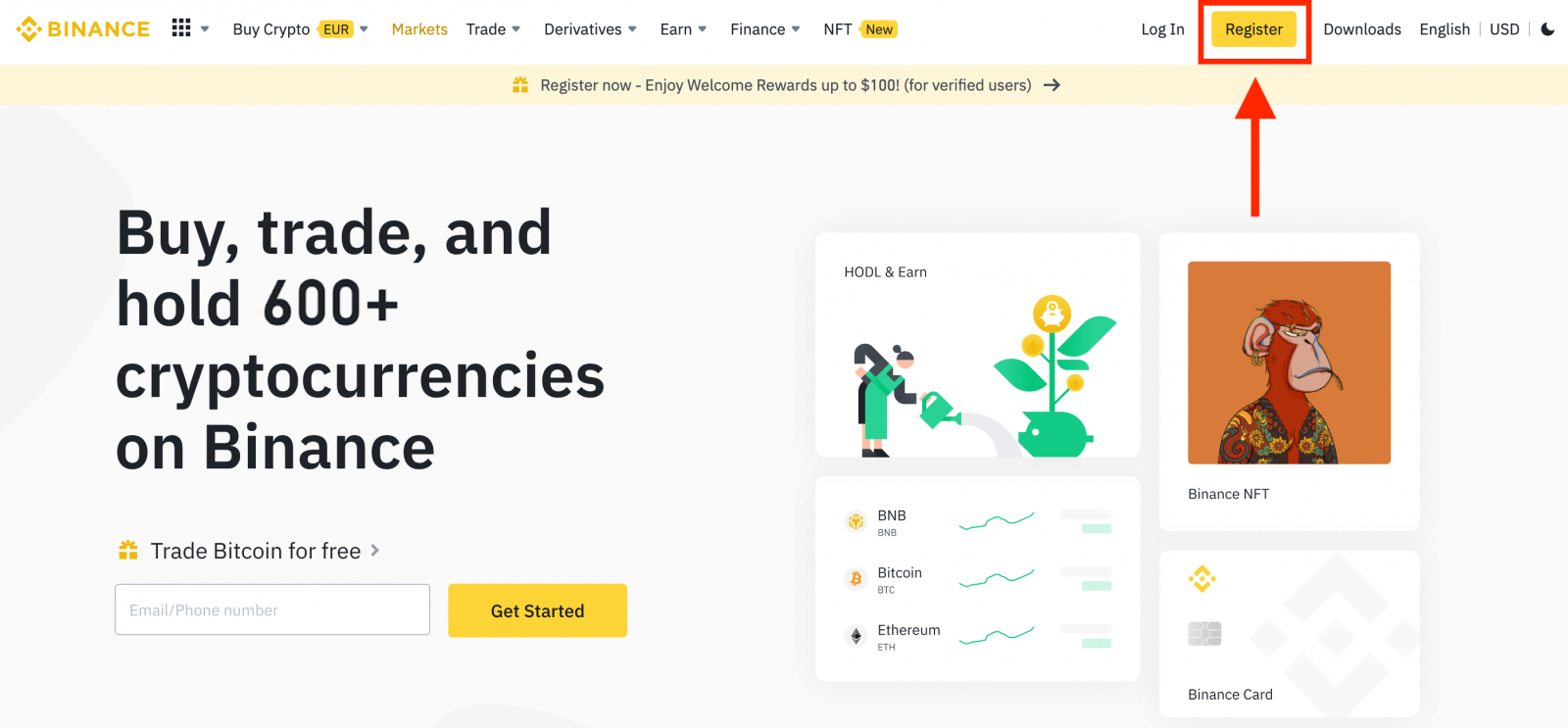
2. คลิกที่ปุ่ม [ Google ]
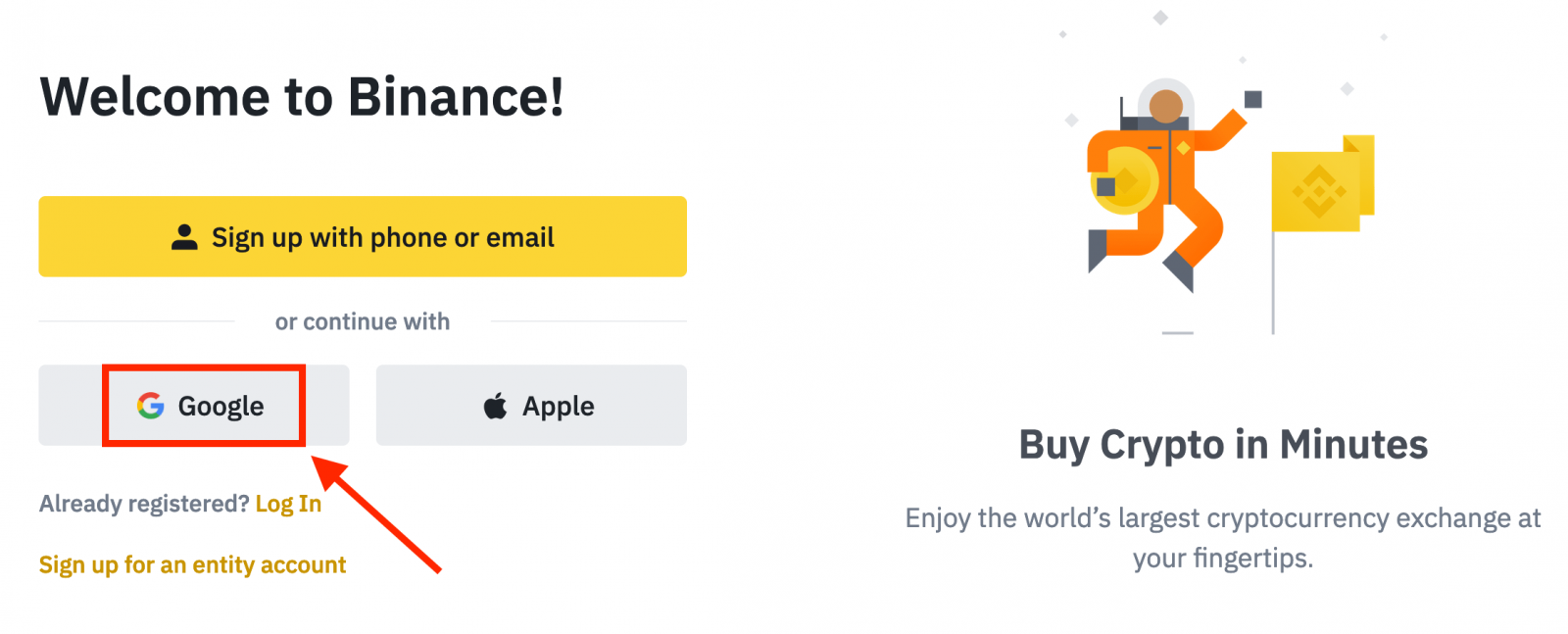
3. หน้าต่างลงชื่อเข้าใช้จะเปิดขึ้นซึ่งคุณจะต้องป้อนที่อยู่อีเมลหรือโทรศัพท์ของคุณและคลิก " ถัดไป "
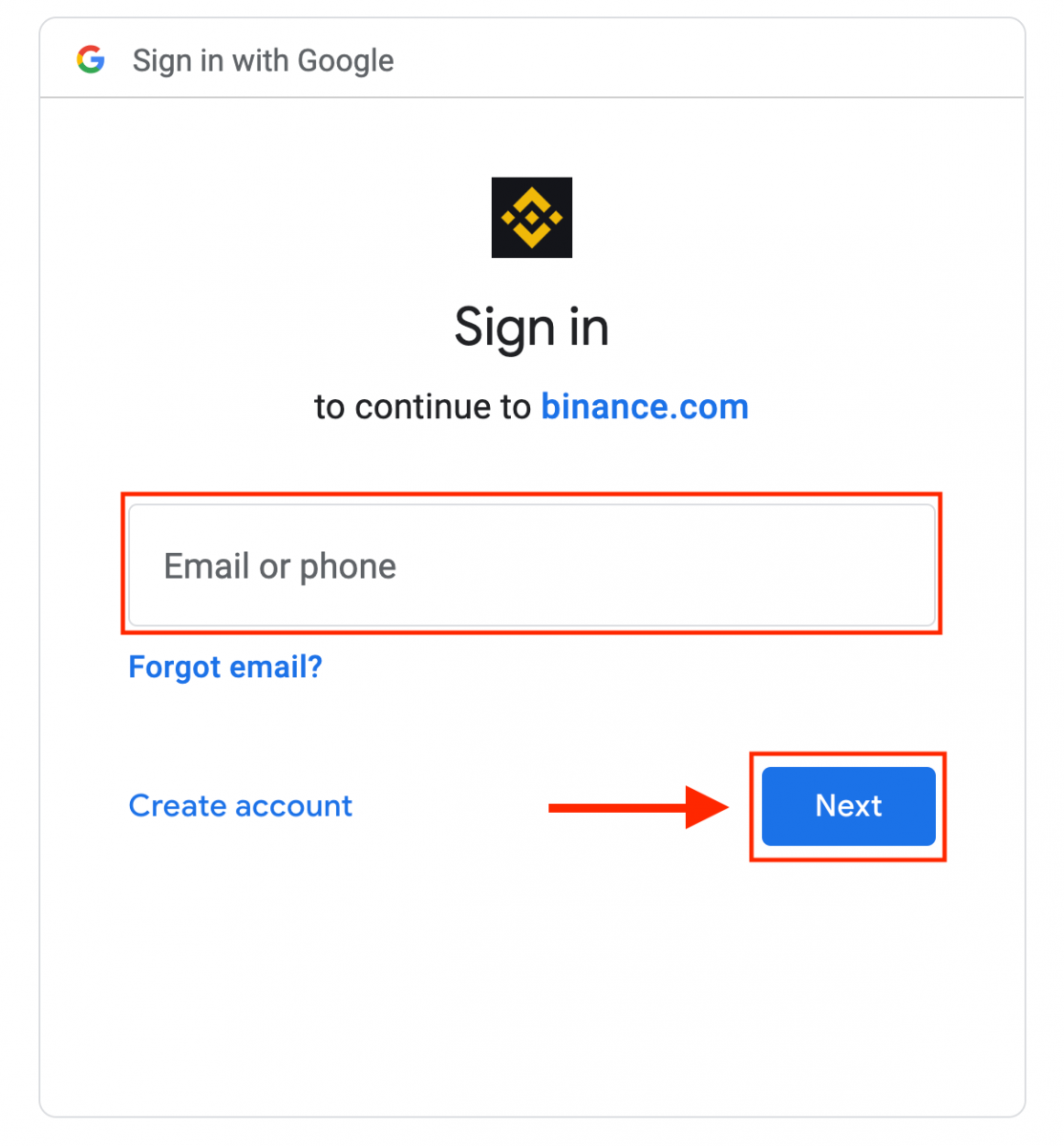
4. จากนั้นป้อนรหัสผ่านสำหรับบัญชี Google ของคุณแล้วคลิก " ถัดไป "
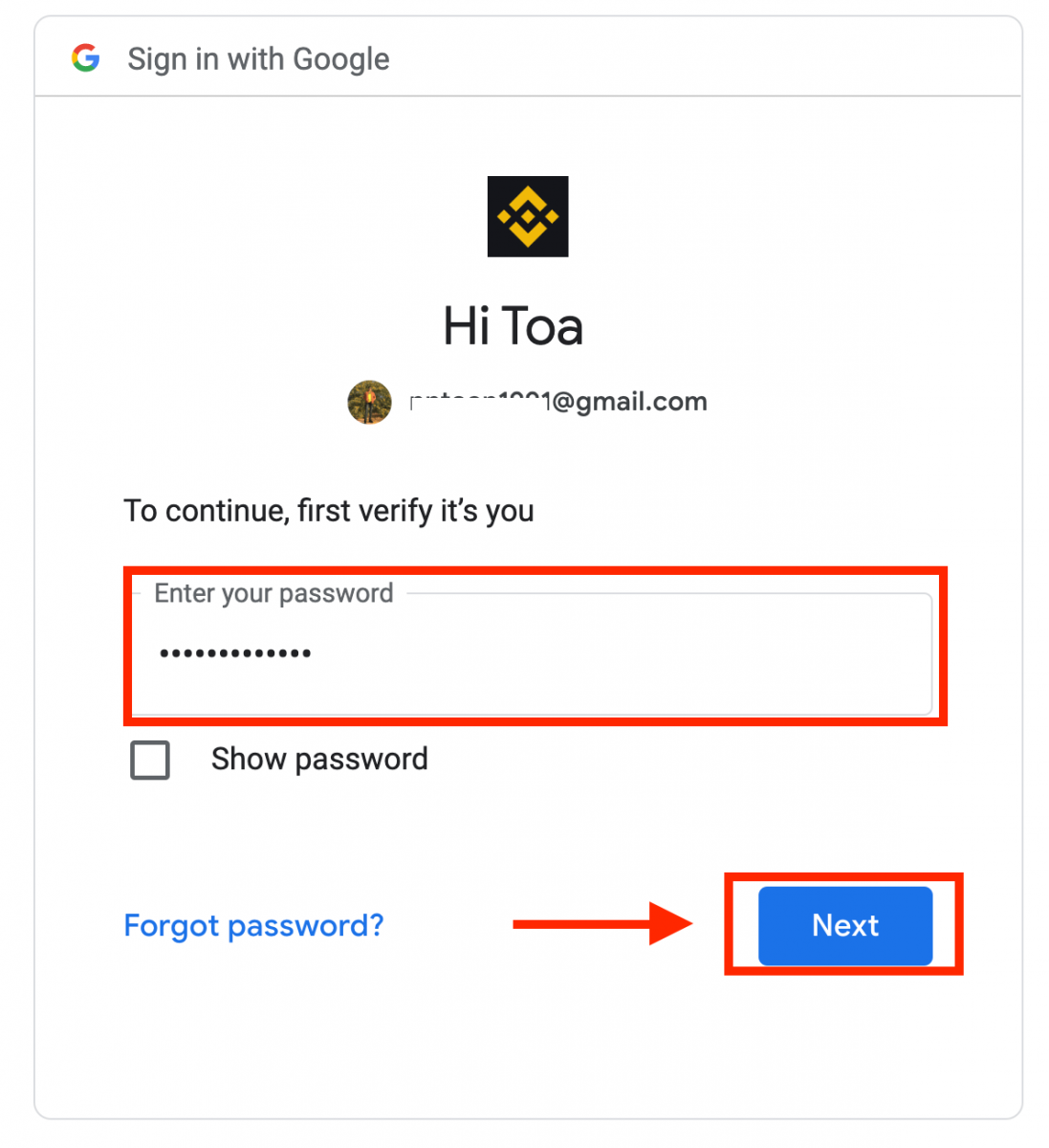
5. อ่านและยอมรับข้อกำหนดในการให้บริการและนโยบายความเป็นส่วนตัวจากนั้นคลิก [ ยืนยัน ]
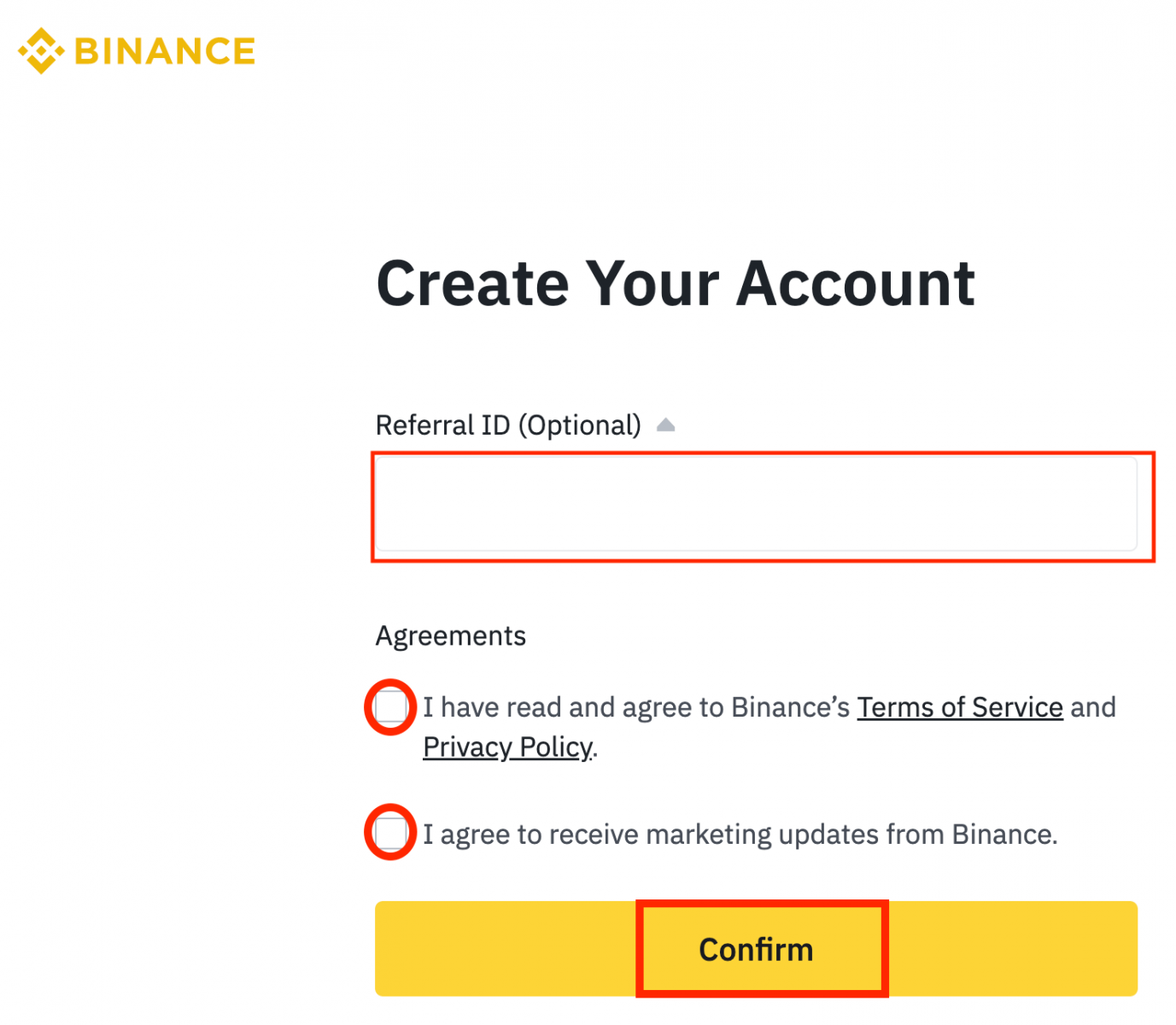
6. ขอแสดงความยินดี! คุณสร้างบัญชี Binance สำเร็จแล้ว
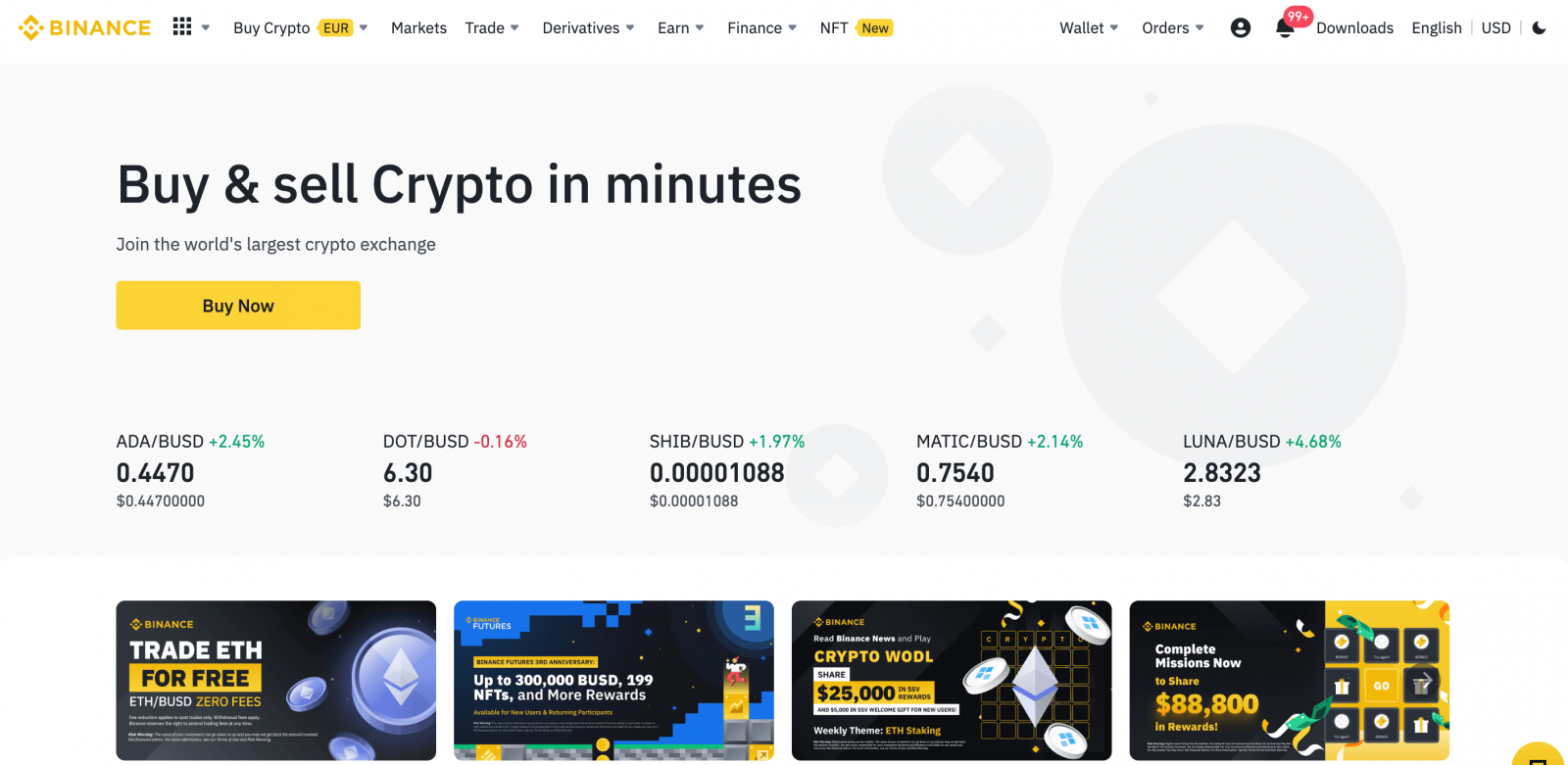
วิธีการลงทะเบียนบัญชีบนแอป Binance
คุณสามารถลงทะเบียนบัญชี Binance ด้วยที่อยู่อีเมล หมายเลขโทรศัพท์ หรือบัญชี Apple/Google ของคุณบนแอป Binance ได้อย่างง่ายดายด้วยการแตะเพียงไม่กี่ครั้ง1. เปิดแอป Binanceแล้วแตะ [ ลงทะเบียน ]
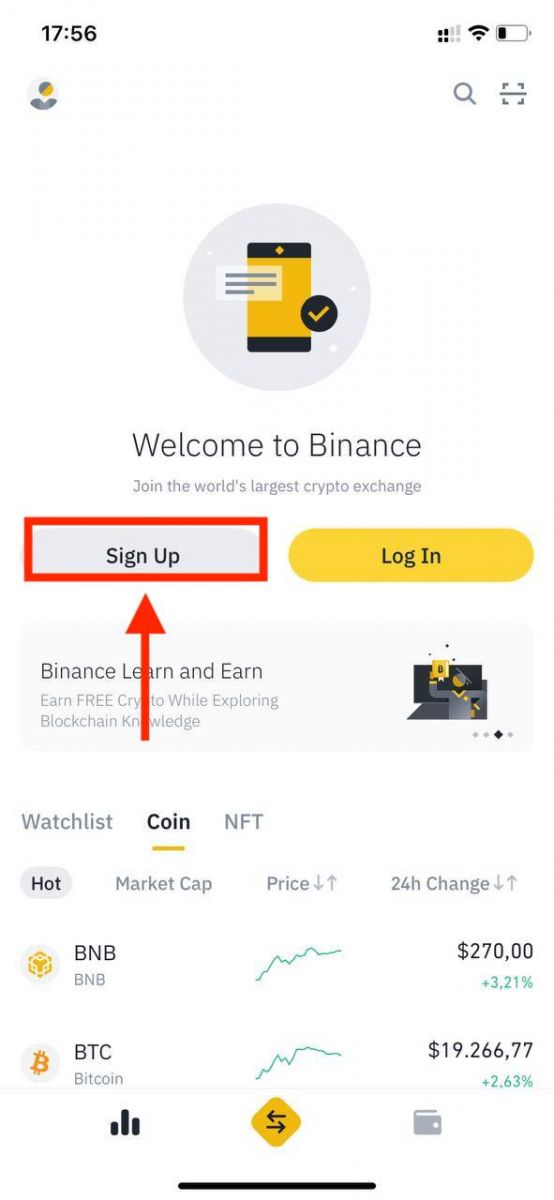
2. เลือกวิธีการลงทะเบียน
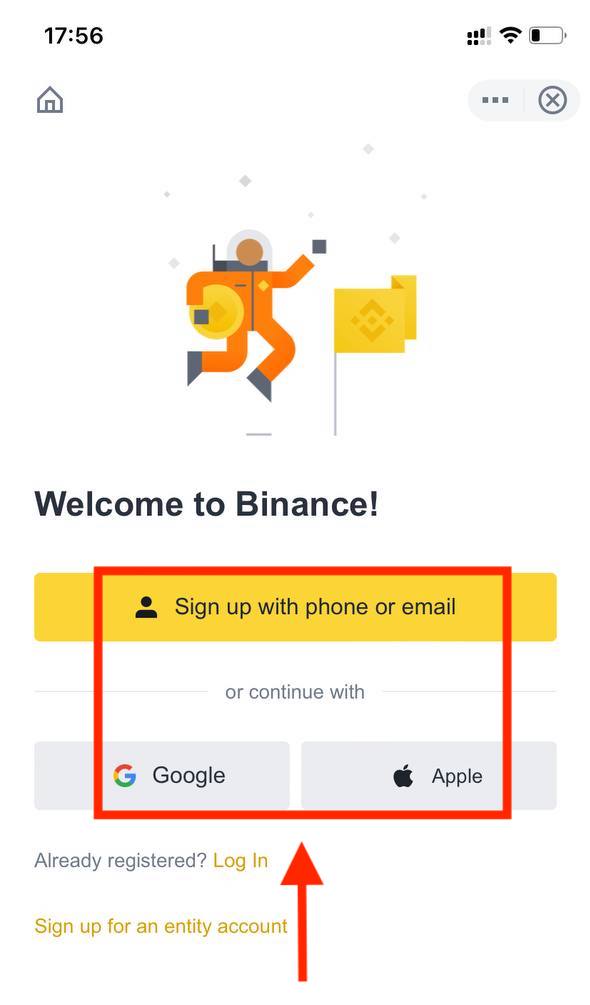
หากคุณต้องการสร้างบัญชีนิติบุคคล ให้แตะ [ ลงทะเบียนบัญชีนิติบุคคล ] โปรดเลือกประเภทบัญชีอย่างระมัดระวังเมื่อลงทะเบียนแล้ว คุณจะไม่สามารถเปลี่ยนประเภทบัญชีได้ โปรดดูที่แท็บ "บัญชีนิติบุคคล" สำหรับคำแนะนำทีละขั้นตอนโดยละเอียด
ลงทะเบียนด้วยอีเมล/หมายเลขโทรศัพท์ของคุณ:
3. เลือก [ อีเมล ] หรือ [ หมายเลขโทรศัพท์ ] แล้วป้อนที่อยู่อีเมล/หมายเลขโทรศัพท์ของคุณ จากนั้นสร้างรหัสผ่านที่ปลอดภัยสำหรับบัญชีของคุณ
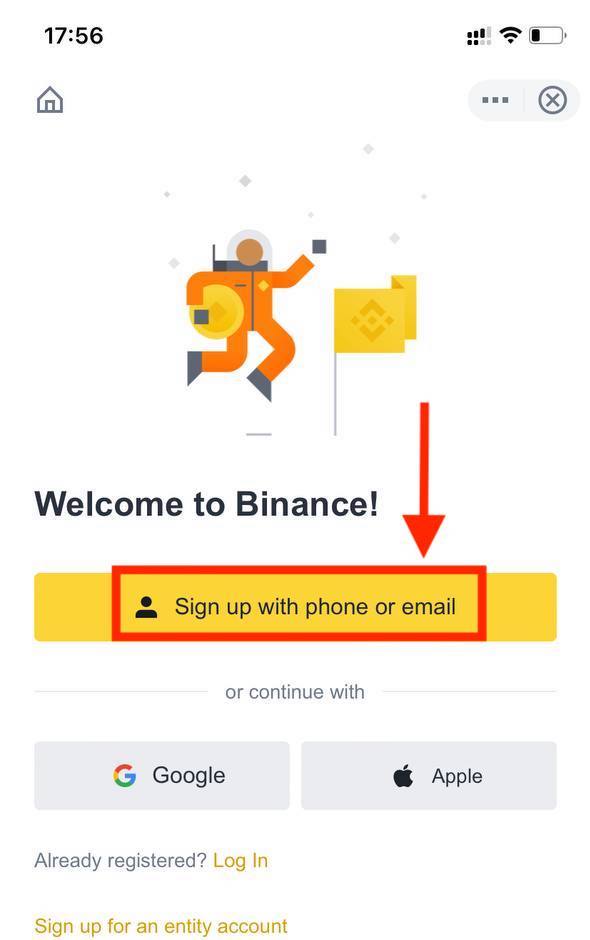
หมายเหตุ :
- รหัสผ่านของคุณต้องประกอบด้วยอักขระอย่างน้อย 8 ตัวโดยประกอบด้วยตัวอักษรพิมพ์ใหญ่ 1 ตัวและตัวเลข 1 ตัว
- หากคุณได้รับการแนะนำให้ลงทะเบียนบน Binance จากเพื่อน อย่าลืมกรอก Referral ID ของพวกเขา (ไม่บังคับ)
อ่านและยอมรับเงื่อนไขการบริการและนโยบายความเป็นส่วนตัว จากนั้นแตะ [ สร้างบัญชี ]
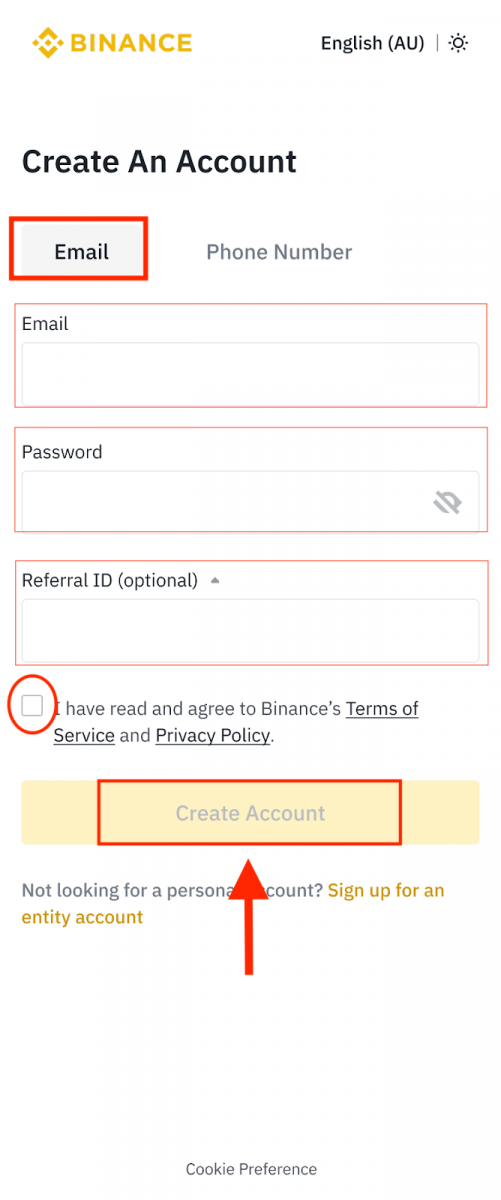
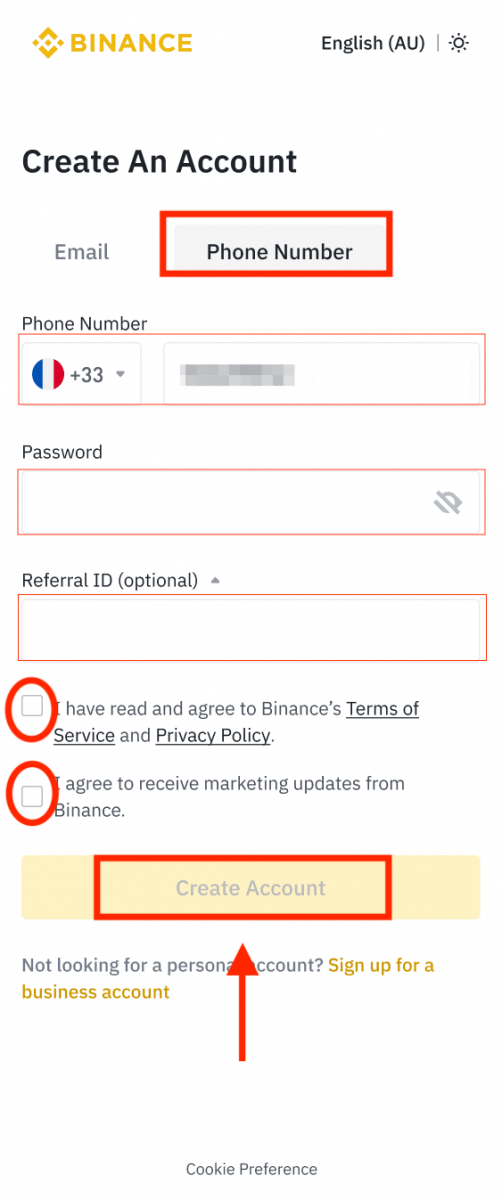
4. คุณจะได้รับรหัสยืนยัน 6 หลักในอีเมลหรือโทรศัพท์ของคุณ ป้อนรหัสภายใน 30 นาทีแล้วแตะ [ ส่ง ]
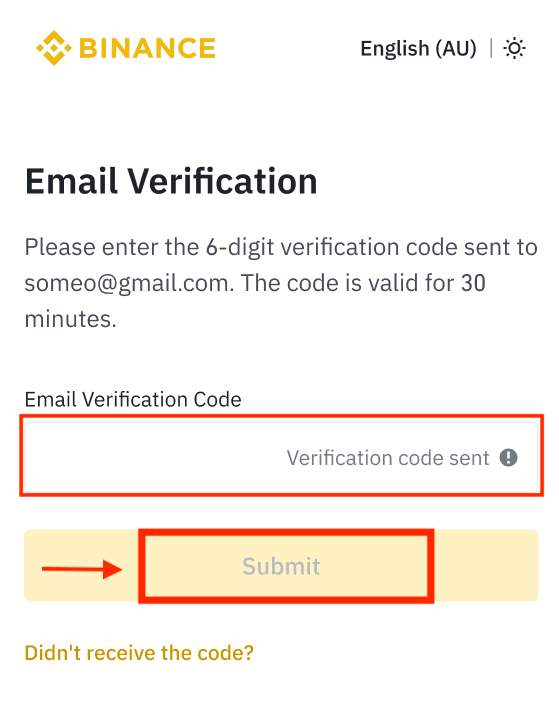
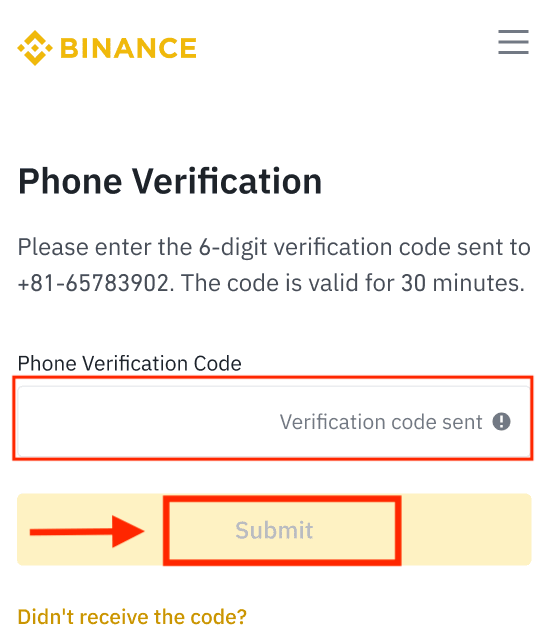
5. ขอแสดงความยินดี! คุณสร้างบัญชี Binance สำเร็จแล้ว
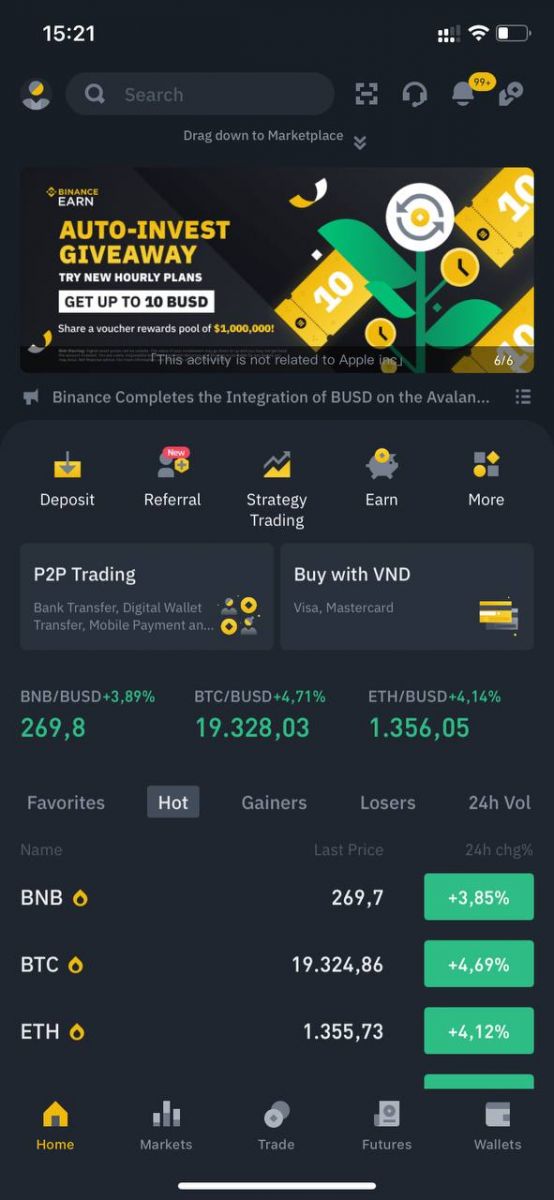
ลงทะเบียนด้วยบัญชี Apple/Google ของคุณ:
3. เลือก [ Apple ] หรือ [ Google ] คุณจะได้รับแจ้งให้ลงชื่อเข้าใช้ Binance โดยใช้บัญชี Apple หรือ Google ของคุณ แตะ [ ดำเนินการต่อ ]
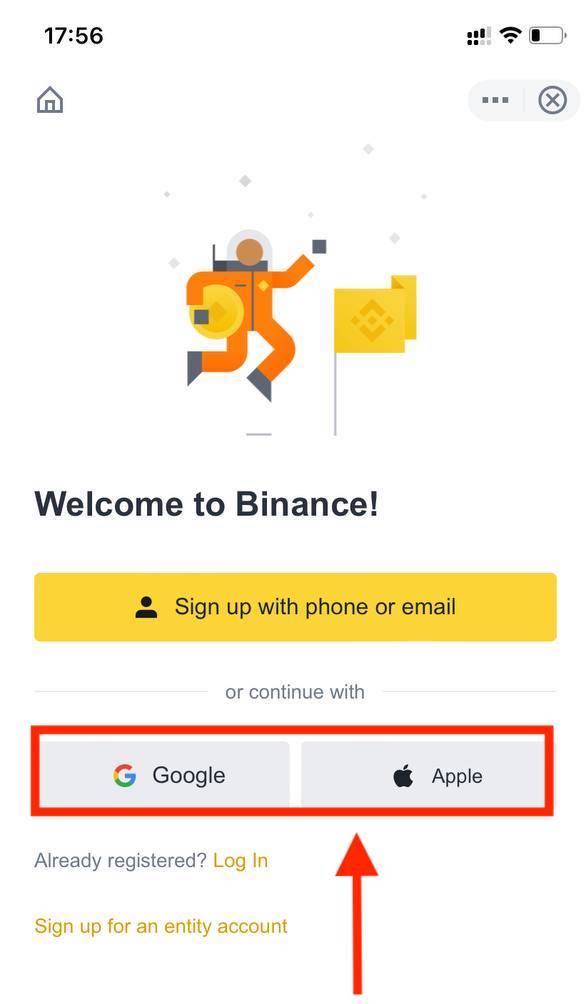
4. หากเพื่อนของคุณแนะนำให้คุณลงทะเบียนบน Binance อย่าลืมกรอก Referral ID (ไม่บังคับ)
อ่านและยอมรับเงื่อนไขการบริการและนโยบายความเป็นส่วนตัว จากนั้นแตะ [ ยืนยัน ]
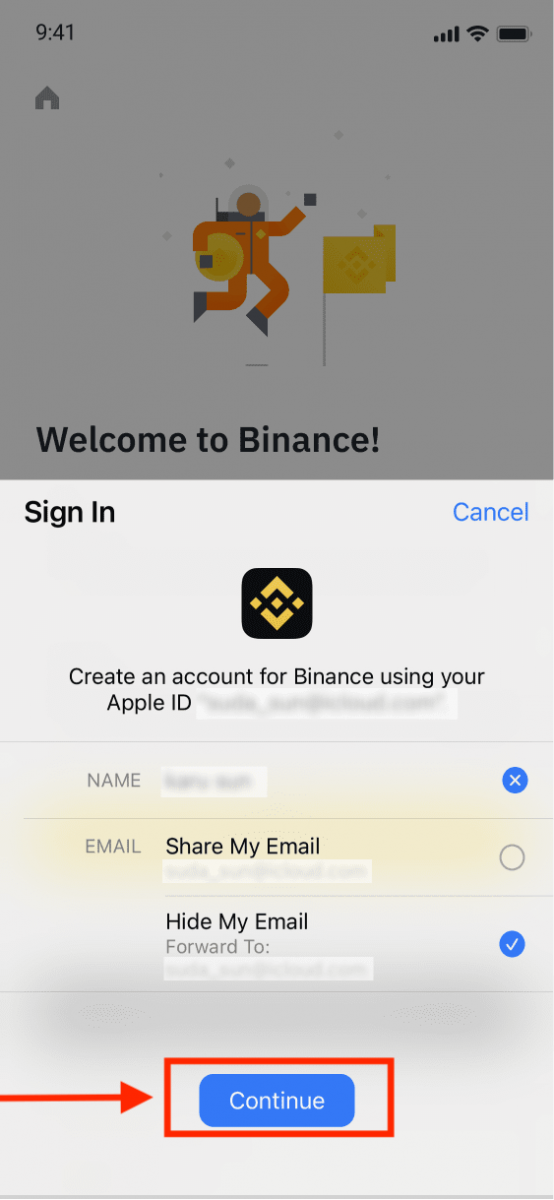
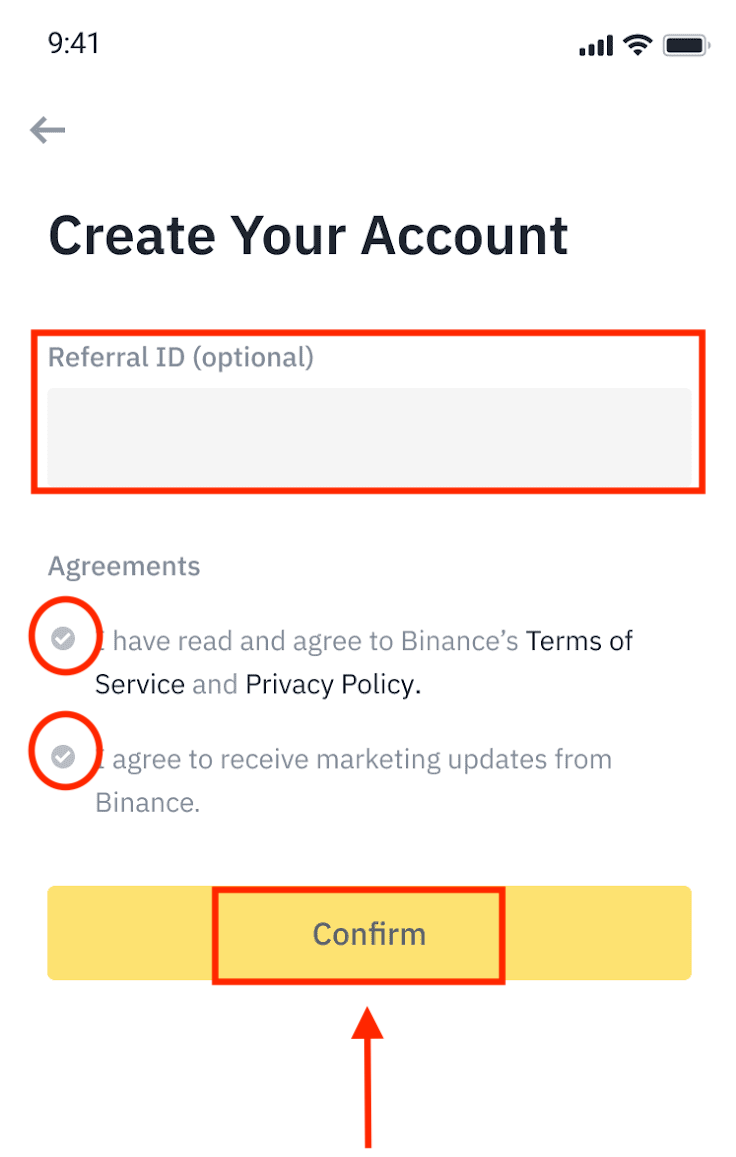
5. ขอแสดงความยินดี! คุณสร้างบัญชี Binance สำเร็จแล้ว
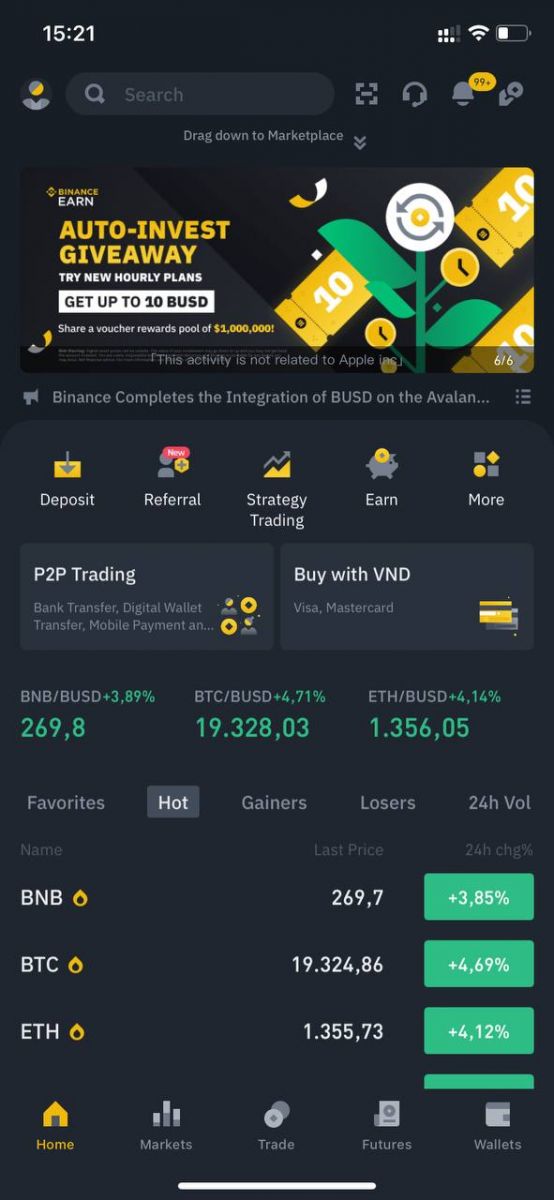
หมายเหตุ :
- เพื่อปกป้องบัญชีของคุณ เราขอแนะนำให้เปิดใช้งานการตรวจสอบปัจจัยสองขั้นตอน (2FA) อย่างน้อย 1 รายการ
- โปรดทราบว่าคุณต้องทำการยืนยันตัวตนให้เสร็จสิ้นก่อนจึงจะใช้การซื้อขายแบบ P2P ได้
คำถามที่พบบ่อย (FAQ)
เหตุใดฉันจึงไม่สามารถรับอีเมลจาก Binance ได้
หากคุณไม่ได้รับอีเมลที่ส่งจาก Binance โปรดปฏิบัติตามคำแนะนำด้านล่างเพื่อตรวจสอบการตั้งค่าอีเมลของคุณ:1. คุณได้ลงชื่อเข้าใช้ที่อยู่อีเมลที่ลงทะเบียนกับบัญชี Binance ของคุณแล้วหรือไม่ บางครั้งคุณอาจออกจากระบบอีเมลบนอุปกรณ์ของคุณ ดังนั้นจึงไม่สามารถดูอีเมลของ Binance ได้ โปรดลงชื่อเข้าใช้และรีเฟรช
2. คุณได้ตรวจสอบโฟลเดอร์สแปมของอีเมลของคุณแล้วหรือไม่ หากคุณพบว่าผู้ให้บริการอีเมลของคุณกำลังส่งอีเมล Binance เข้าไปในโฟลเดอร์สแปม คุณสามารถทำเครื่องหมายว่า "ปลอดภัย" ได้โดยไวท์ลิสต์ที่อยู่อีเมลของ Binance คุณสามารถดูวิธีไวท์ลิสต์อีเมล Binance เพื่อตั้งค่าได้
ที่อยู่อีเมลที่จะไวท์ลิสต์:
- ห้ามตอบกลับ@binance.com
- [email protected]
- ห้ามตอบกลับ@post.binance.com
- ห้ามตอบกลับ@ses.binance.com
- [email protected]
- [email protected]
- [email protected]
- [email protected]
- [email protected]
- [email protected]
- [email protected]
- การแจ้งเตือน@post.binance.com
- [email protected]
- [email protected]
- [email protected]
4. กล่องจดหมายอีเมลของคุณเต็มหรือไม่ หากถึงขีดจำกัดแล้ว คุณจะไม่สามารถส่งหรือรับอีเมลได้ คุณสามารถลบอีเมลเก่าบางส่วนเพื่อเพิ่มพื้นที่ว่างสำหรับอีเมลเพิ่มเติม
5. หากเป็นไปได้ ให้ลงทะเบียนจากโดเมนอีเมลทั่วไป เช่น Gmail, Outlook เป็นต้น
เหตุใดฉันจึงไม่สามารถรับรหัสยืนยันทาง SMS ได้
Binance ปรับปรุงการครอบคลุมการตรวจสอบสิทธิ์ SMS อย่างต่อเนื่องเพื่อปรับปรุงประสบการณ์การใช้งานของผู้ใช้ อย่างไรก็ตาม มีบางประเทศและพื้นที่ที่ไม่ได้รับการสนับสนุนในขณะนี้หากคุณไม่สามารถเปิดใช้งานการตรวจสอบสิทธิ์ SMS ได้ โปรดดูรายชื่อการครอบคลุม SMS ทั่วโลกของเราเพื่อตรวจสอบว่าพื้นที่ของคุณได้รับการครอบคลุมหรือไม่ หากพื้นที่ของคุณไม่อยู่ในรายชื่อ โปรดใช้การตรวจสอบสิทธิ์ Google เป็นการตรวจสอบสิทธิ์สองขั้นตอนหลักแทน
คุณสามารถดูคำแนะนำต่อไปนี้: วิธีเปิดใช้งานการตรวจสอบสิทธิ์ Google (2FA)
หากคุณได้เปิดใช้งานการตรวจสอบสิทธิ์ SMS แล้ว หรือคุณอาศัยอยู่ในประเทศหรือพื้นที่ที่อยู่ในรายชื่อการครอบคลุม SMS ทั่วโลกของเรา แต่คุณยังคงไม่สามารถรับรหัส SMS ได้ โปรดดำเนินการตามขั้นตอนต่อไปนี้:
- ตรวจสอบให้แน่ใจว่าโทรศัพท์มือถือของคุณมีสัญญาณเครือข่ายที่ดี
- ปิดใช้งานโปรแกรมป้องกันไวรัส และ/หรือไฟร์วอลล์ และ/หรือแอปบล็อกการโทรบนโทรศัพท์มือถือของคุณ ซึ่งอาจบล็อกหมายเลขรหัส SMS ของเราได้
- รีสตาร์ทโทรศัพท์มือถือของคุณ
- ลองใช้การยืนยันด้วยเสียงแทน
- รีเซ็ตการยืนยันทาง SMS โปรดดูที่นี่
วิธีการแลกรับบัตรกำนัลโบนัสล่วงหน้า/บัตรกำนัลเงินสด
1. คลิกที่ไอคอนบัญชีของคุณ และเลือก [ศูนย์รางวัล] จากเมนูแบบเลื่อนลงหรือในแดชบอร์ดของคุณหลังจากเข้าสู่ระบบบัญชีของคุณ หรือคุณสามารถไปที่ https://www.binance.com/en/my/coupon โดยตรง หรือเข้าถึงศูนย์รางวัลผ่านเมนูบัญชีหรือเมนูเพิ่มเติมในแอป Binance ของคุณ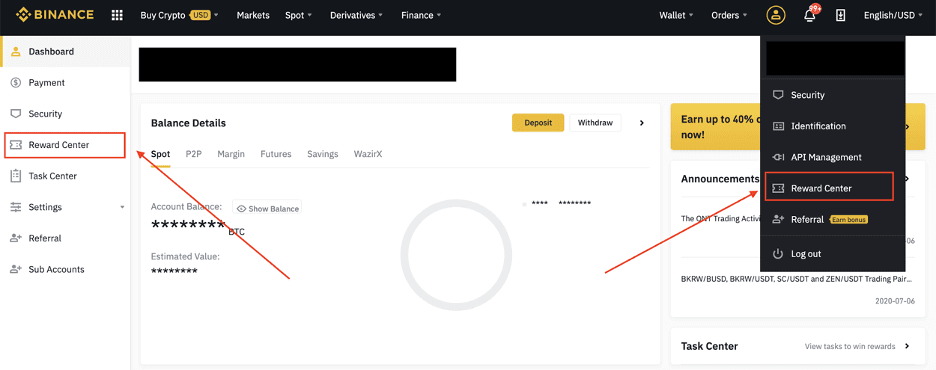
2. เมื่อคุณได้รับบัตรกำนัลโบนัสฟิวเจอร์สหรือบัตรกำนัลเงินสด คุณจะสามารถดูมูลค่าที่ตราไว้ วันหมดอายุ และผลิตภัณฑ์ที่นำไปใช้ได้ในศูนย์รางวัล
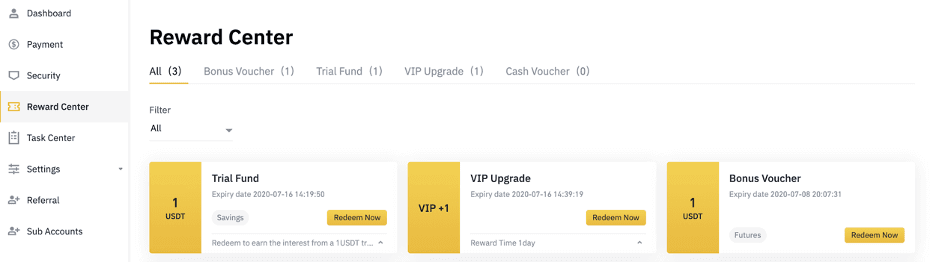
3. หากคุณยังไม่ได้เปิดบัญชีที่เกี่ยวข้อง ป๊อปอัปจะแนะนำให้คุณเปิดบัญชีเมื่อคุณคลิกปุ่มแลกรับ หากคุณมีบัญชีที่เกี่ยวข้องอยู่แล้ว ป๊อปอัปจะปรากฏขึ้นเพื่อยืนยันกระบวนการแลกรับบัตรกำนัล เมื่อแลกรับสำเร็จแล้ว คุณสามารถข้ามไปที่บัญชีที่เกี่ยวข้องของคุณเพื่อตรวจสอบยอดคงเหลือได้เมื่อคุณคลิกปุ่มยืนยัน
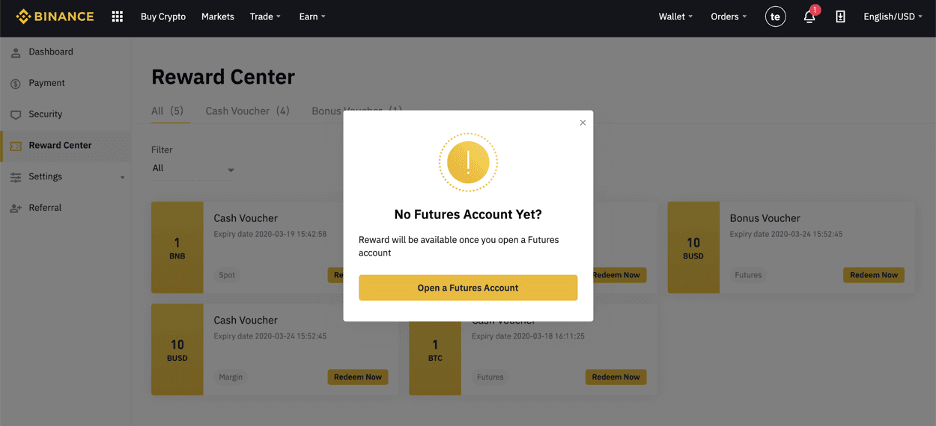
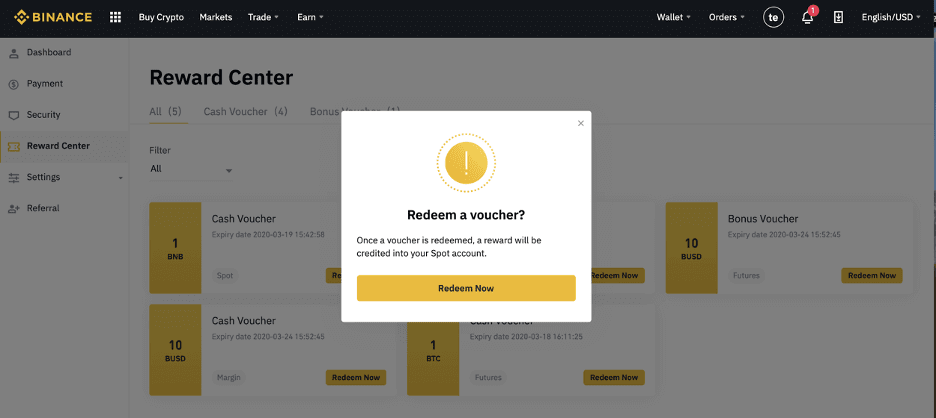
4. ตอนนี้คุณได้แลกรับบัตรกำนัลสำเร็จแล้ว รางวัลจะถูกเครดิตเข้าในกระเป๋าเงินที่เกี่ยวข้องของคุณโดยตรง